Como repetir linhas ou colunas específicas em cada página impressa no Excel

Se a planilha ocupar mais de uma página quando impressa, você poderá imprimir cabeçalhos de linha e coluna (também chamados de títulos de impressão) em cada página, para que seus dados sejam devidamente rotulados, facilitando a visualização e o acompanhamento dos dados impressos.
Abra a planilha que deseja imprimir e clique na guia “Layout de página”.
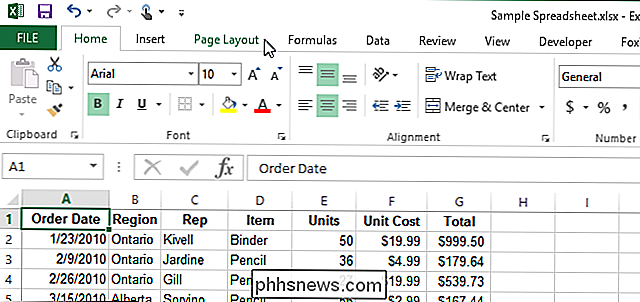
Na seção “Configuração da página” , clique em "Imprimir títulos".
OBSERVAÇÃO: O botão "Imprimir títulos" fica acinzentado se você estiver editando uma célula no momento, se tiver selecionado um gráfico na mesma planilha ou se não tiver uma impressora
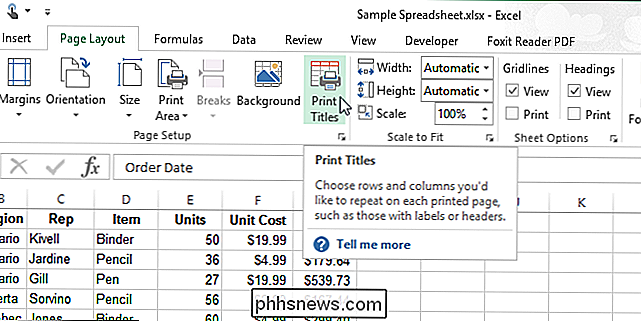
Na caixa de diálogo “Page Setup”, verifique se a guia “Sheet” está ativa. Digite o intervalo para as linhas que você deseja repetir em todas as páginas da caixa de edição “Linhas para repetir no topo”. Por exemplo, queremos que a primeira linha da nossa planilha seja repetida em todas as páginas. Por isso, inserimos "$ 1: $ 1". Se você quiser que mais de uma linha seja repetida, por exemplo, linhas 1-3, digite "$ 1: $ 3". Se você quiser que a primeira coluna, por exemplo, seja repetida em todas as páginas impressas, digite "$ A: $ A".
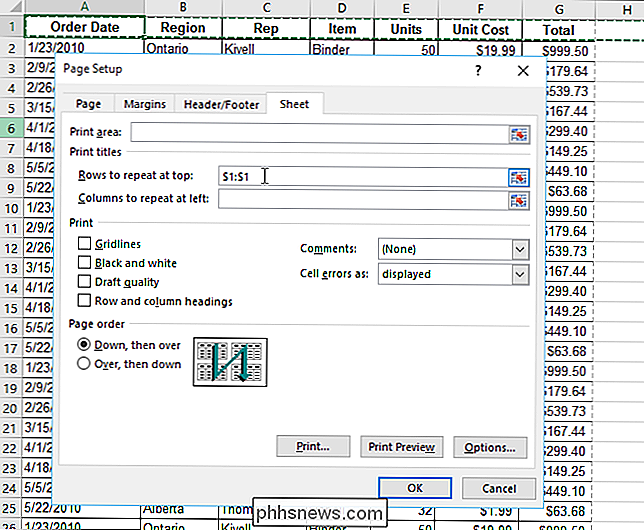
Você também pode selecionar as linhas que deseja repetir usando o mouse. Para fazer isso, clique no botão “Collapse Dialog” no lado direito da caixa de edição “Rows to repeat at top”.
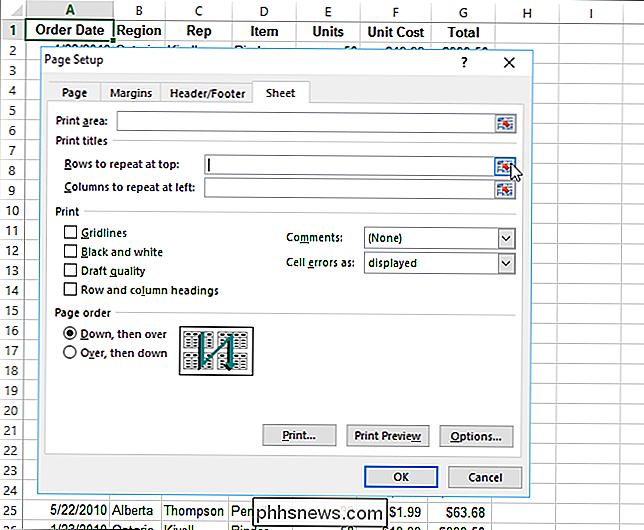
A caixa de diálogo “Page Setup” encolhe para mostrar apenas a linha “Rows to repeat at top” box.

Para selecionar as linhas que deseja repetir, mova o cursor sobre os números das linhas até que se transformem em uma seta para a direita e, em seguida, clique na linha que deseja ou clique e arraste sobre várias linhas. O intervalo de linhas é inserido na caixa de edição "Linhas para repetir no topo" automaticamente. Para expandir a caixa de diálogo “Page Setup”, clique novamente no botão “Collapse Dialog”.
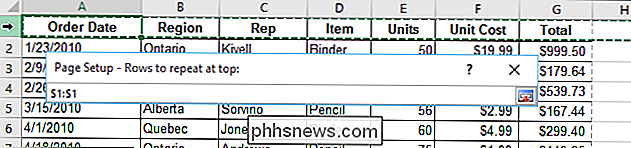
Depois de definir as linhas e colunas que deseja repetir, clique em “OK”.
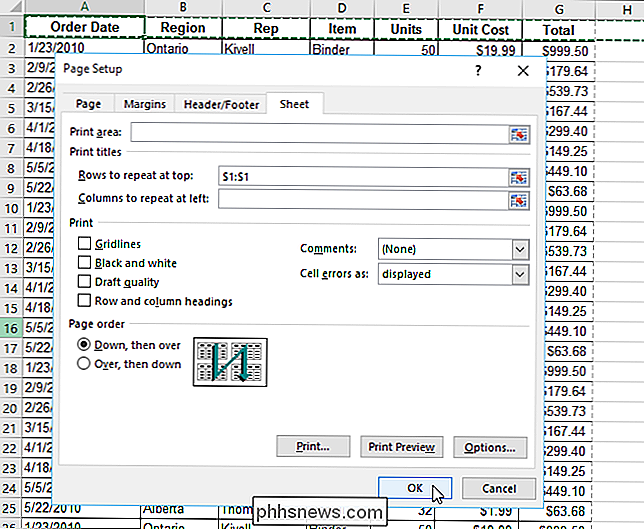
NOTA: Se você tiver mais de uma planilha selecionada em sua pasta de trabalho, as caixas “Linhas para repetir no topo” e “Colunas para repetir à esquerda” ficam esmaecidas e não estão disponíveis na caixa de diálogo “Configurar página”. Você deve ter apenas uma planilha selecionada. Para desmarcar várias planilhas, clique em qualquer outra planilha que não esteja selecionada. Se todas as planilhas estiverem selecionadas, clique com o botão direito do mouse em qualquer uma das planilhas selecionadas e selecione "Ungroup Sheets" no menu pop-up.

Como imprimir em PDF no Windows: 4 Dicas e truques
Diferentemente da maioria dos outros sistemas operacionais, o Windows ainda não inclui suporte de primeira classe para impressão em PDFs. No entanto, a impressão em PDF ainda é bastante simples - você pode instalar rapidamente uma impressora PDF grátis ou usar o suporte incluído em vários programas. Abordaremos maneiras de imprimir facilmente em PDF, esteja você em um computador doméstico onde você pode instalar uma impressora PDF ou está usando um computador bloqueado no qual não é possível instalar nenhum software.

Como os aplicativos para smartphone podem ajudar a tratar a ansiedade e a depressão
Existem todos os tipos de aplicativos que promovem a capacidade de ajudar pessoas que sofrem de ansiedade, depressão e muitos outros distúrbios. Alguns são gratuitos, outros não. Alguns oferecem uma abordagem total de autoajuda, enquanto outros são mais voltados para a terapia tradicional. Junte-se a nós enquanto examinamos se esses aplicativos podem realmente ajudar e como eliminar as muitas opções.



